Cách cài đặt dự báo thời tiết cho điện thoại iPhone, Android, Samsung…
Hàng ngày bạn có thể đi làm, đi học hoặc đi chơi… và có một thông tin rất quan trọng ảnh hưởng trực tiếp đến chất lượng của một ngày đi làm, đi học, đi chơi… của bạn đó chính là thời tiết, mưa hay nắng, nhiệt độ là bao nhiêu… Chính vì rất quan trọng nên trên hầu hết tất cả các smartphone hiện nay đều có mặc định thông tin dự báo thời tiết trên màn hình điện thoại. Và nếu như bạn đã xóa mục thời tiết trên điện thoại đi nhưng không biết cách làm thế nào để cài lại như thế nào hoặc thông tin dự báo thời tiết trên màn hình hiển thị không chính xác thì hãy xem các bước mà NhacChuongVui.com hướng dẫn cách cài đặt dự báo thời tiết dưới đây nhé.
Hướng dẫn cách cài đặt dự báo thời tiết cho điện thoại
1. Cách cài đặt dự báo thời tiết cho điện thoại Android, Samsung, Oppo…
Nếu như vì trước đây bạn xóa bỏ mục thời tiết trên màn hình chính điện thoại Samsung của mình đi hoặc trên điện thoại Samsung của bạn không có mục dự báo thời tiết thì bạn có thể xem hướng dẫn cách thêm dự báo thời tiết vào màn hình điện thoại Samsung như sau:
Bước 1: Chạm giữ vào một khoảng trống bất kì trên màn hình chính điện thoại.
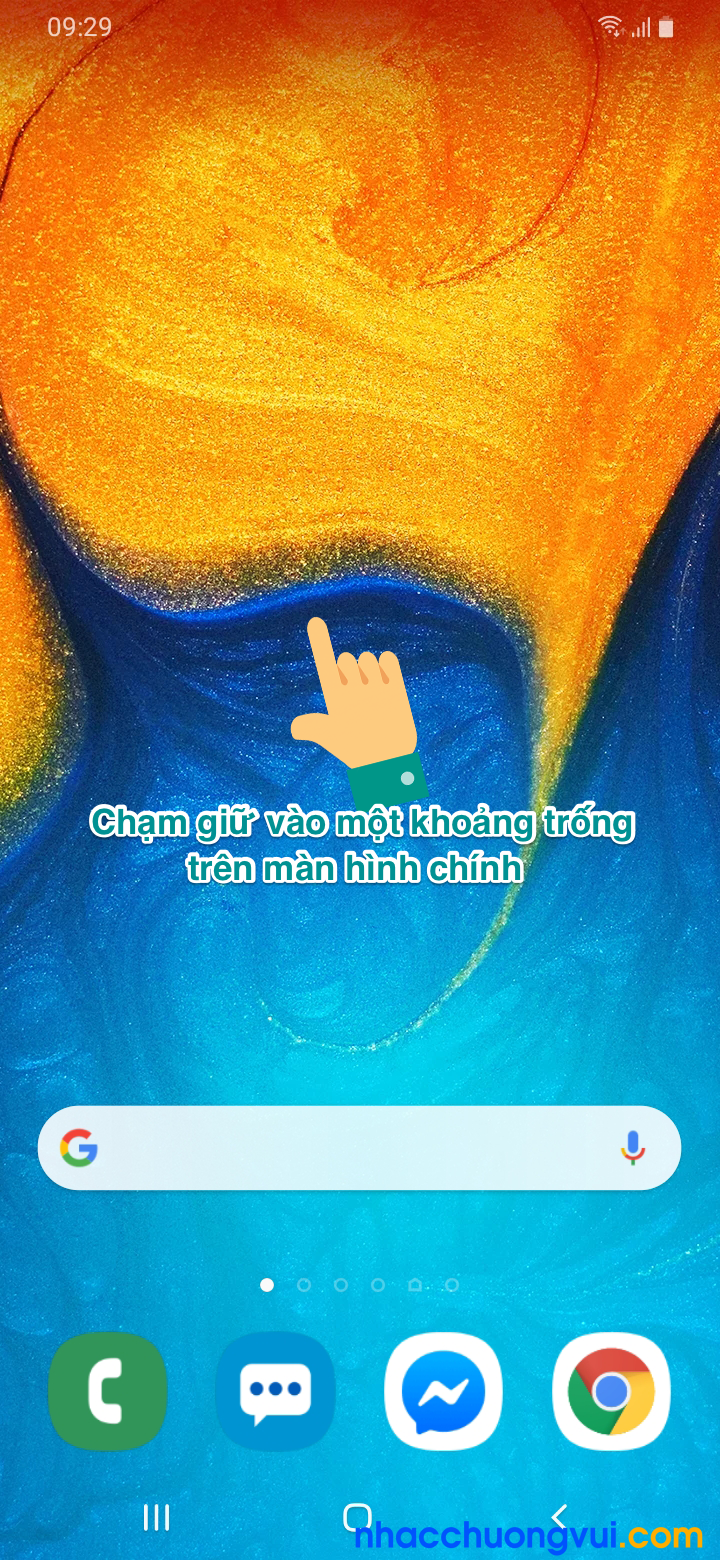
Bước 2: Chọn vào mục Widget ở dưới màn hình.

Bước 3: Kéo tìm chọn mục Thời tiết.
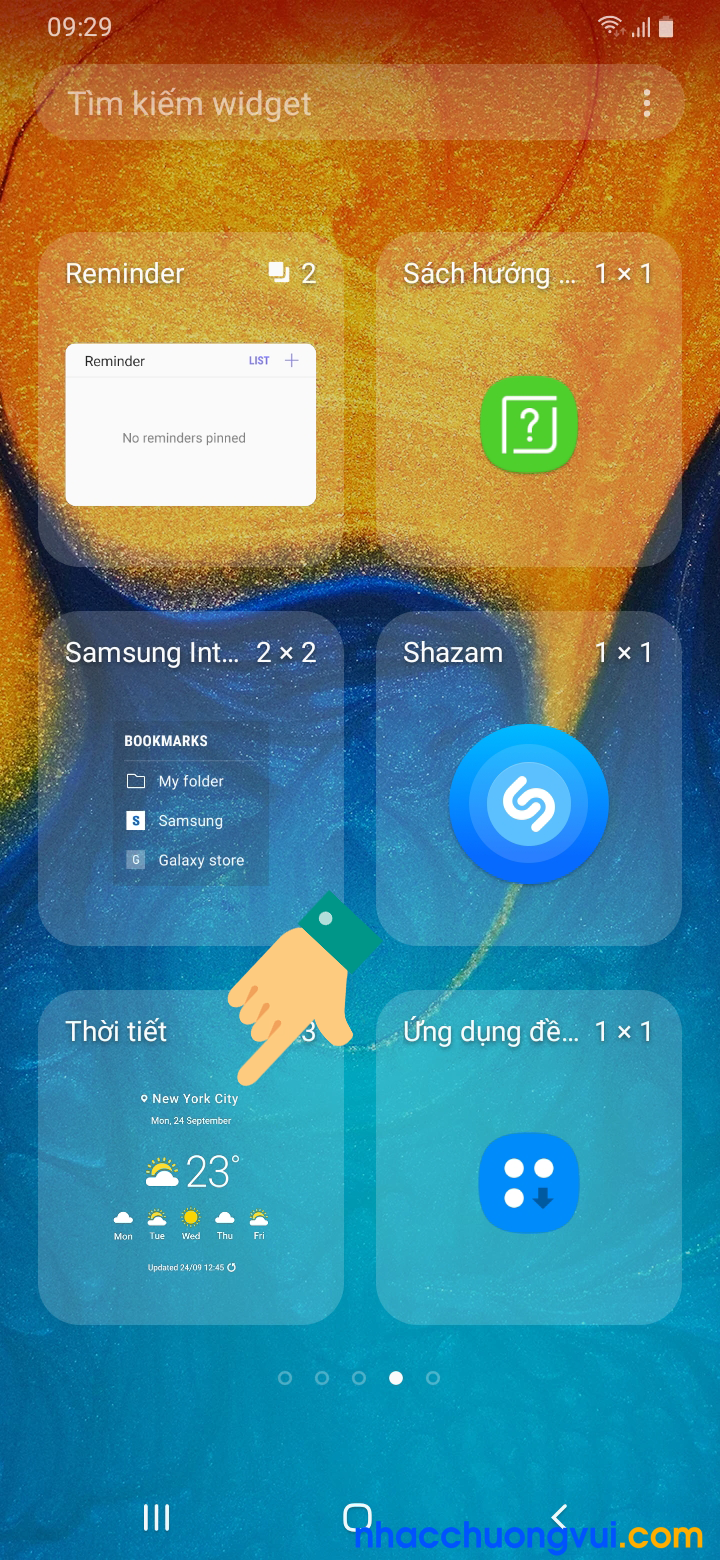
Bước 4: Chọn một kiểu định dạng thời tiết mà bạn muốn cài đặt.
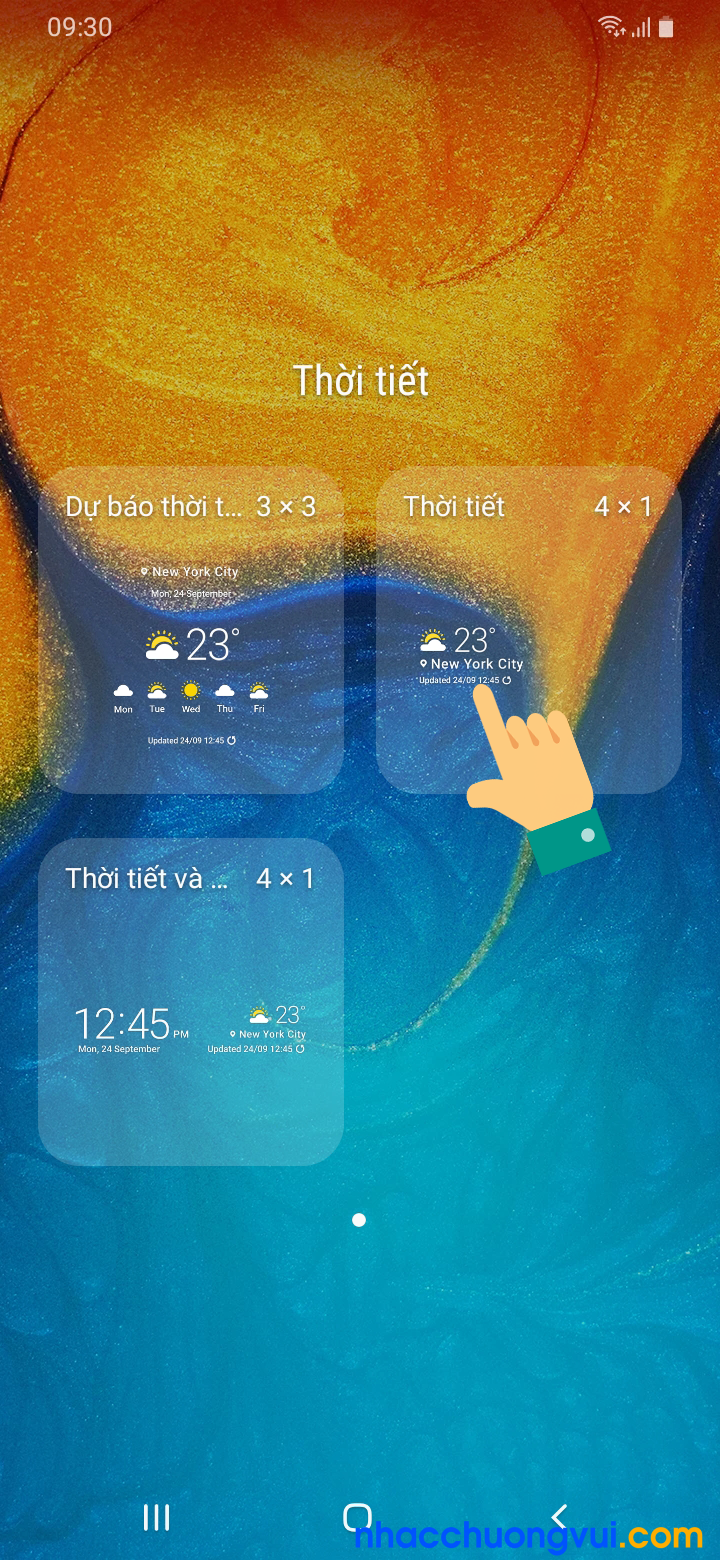
Bước 5: Đến đây là mục thời tiết đã được thêm vào màn hình chính của điện thoại Samsung của bạn thành công rồi đó.
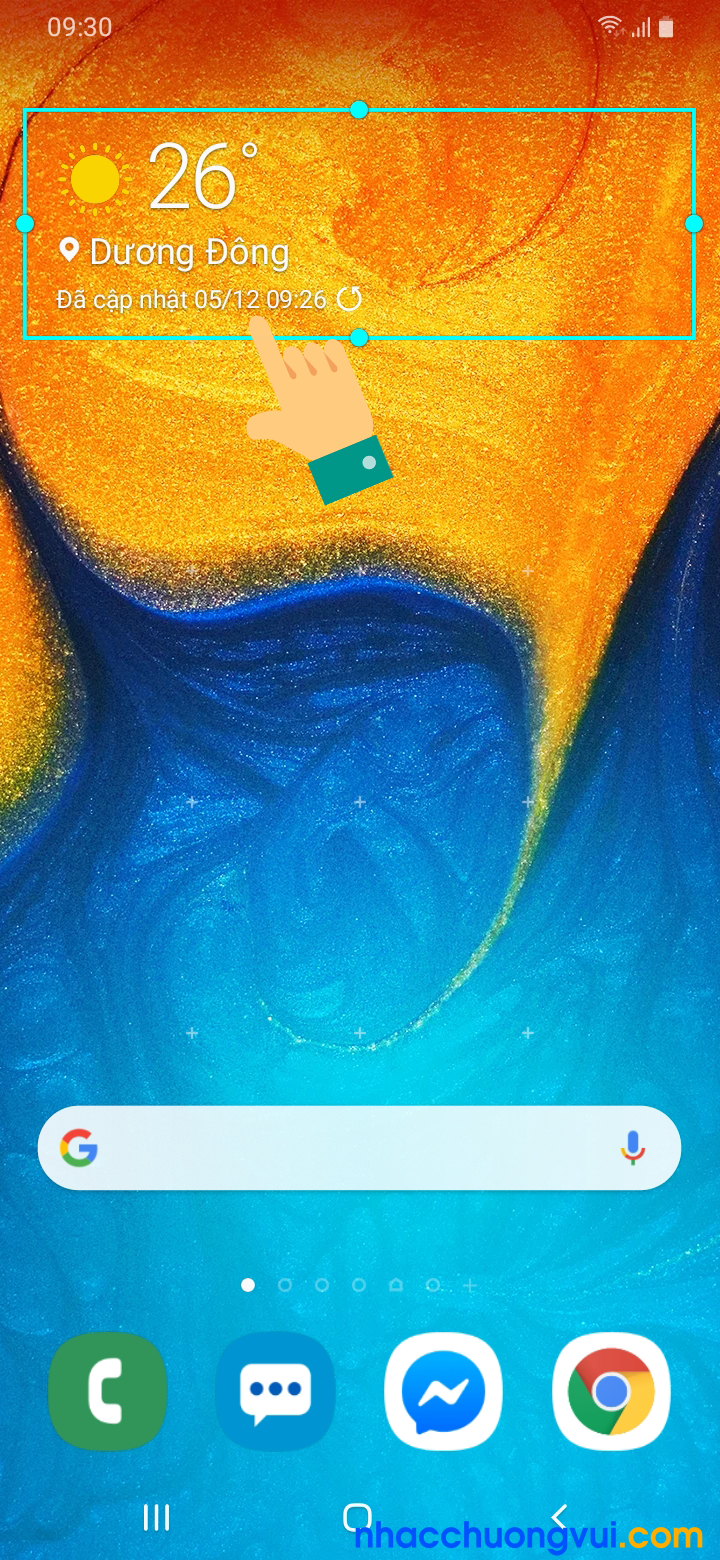
Nếu như dự báo thời tiết trên điện thoại Samsung của bạn hiển thị không chính xác thì bạn hãy vào mục Cài đặt -> Ứng dụng -> Thời tiết -> rồi chọn Biểu tượng cài đặt ở trên góc phải màn hình. Tại đây bạn có thể cài đơn vị nhiệt độ thời tiết, múi giờ, bật vị trí thời tiết… để ứng dụng thời tiết có thể hiển thị thông tin chính xác nhất.
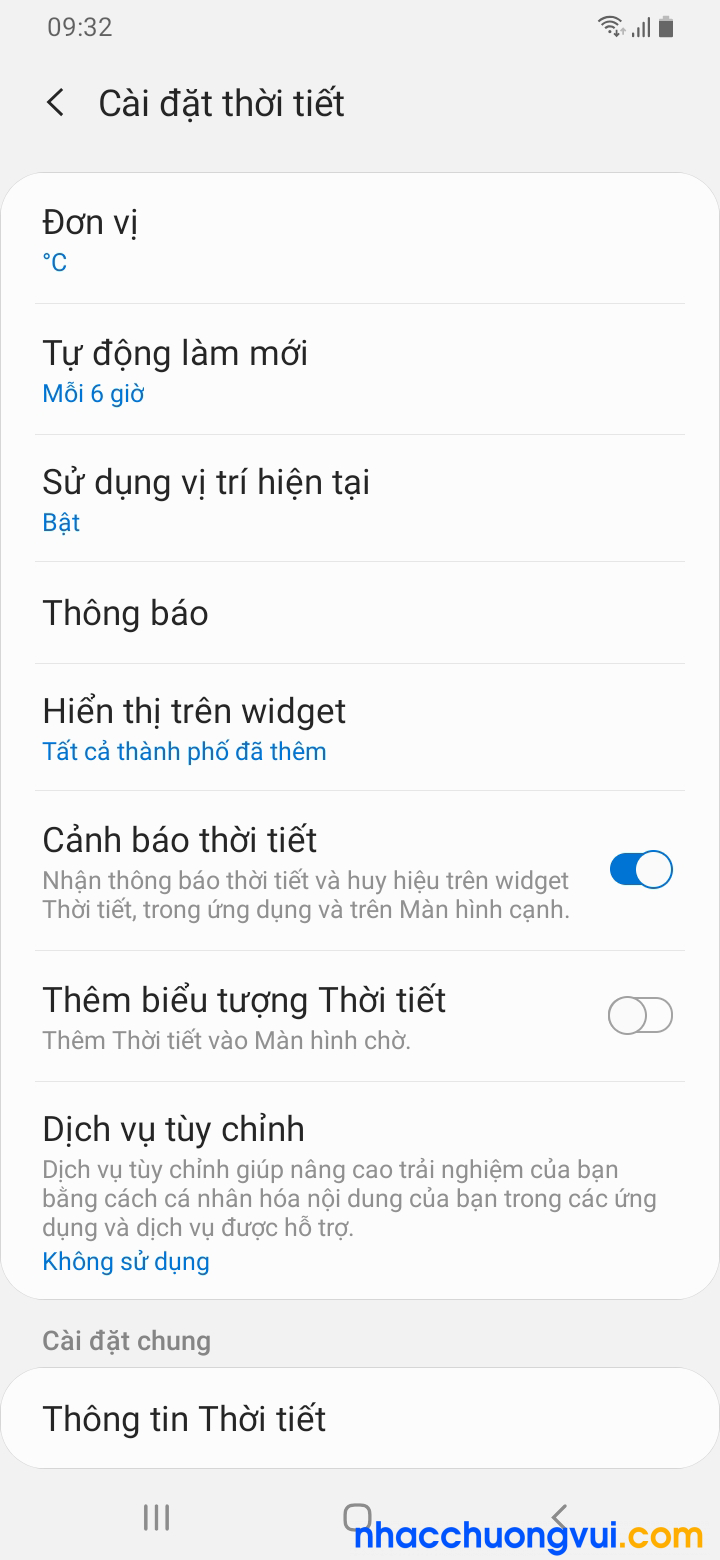
Nên xem: Cách quay màn hình Samsung J7, A50, A50s, A30, A20, A10…
2. Cách cài đặt dự báo thời tiết cho iPhone/ iPad…
Cách cài đặt thêm mục dự báo thời tiết vào màn hình chính điện thoại iOS iPhone/ máy tính bảng iPad cũng tương tự. Xin mời bạn xem hướng dẫn dưới đây:
Bước 1: Trên màn hình chính iPhone chọn mục Sửa.
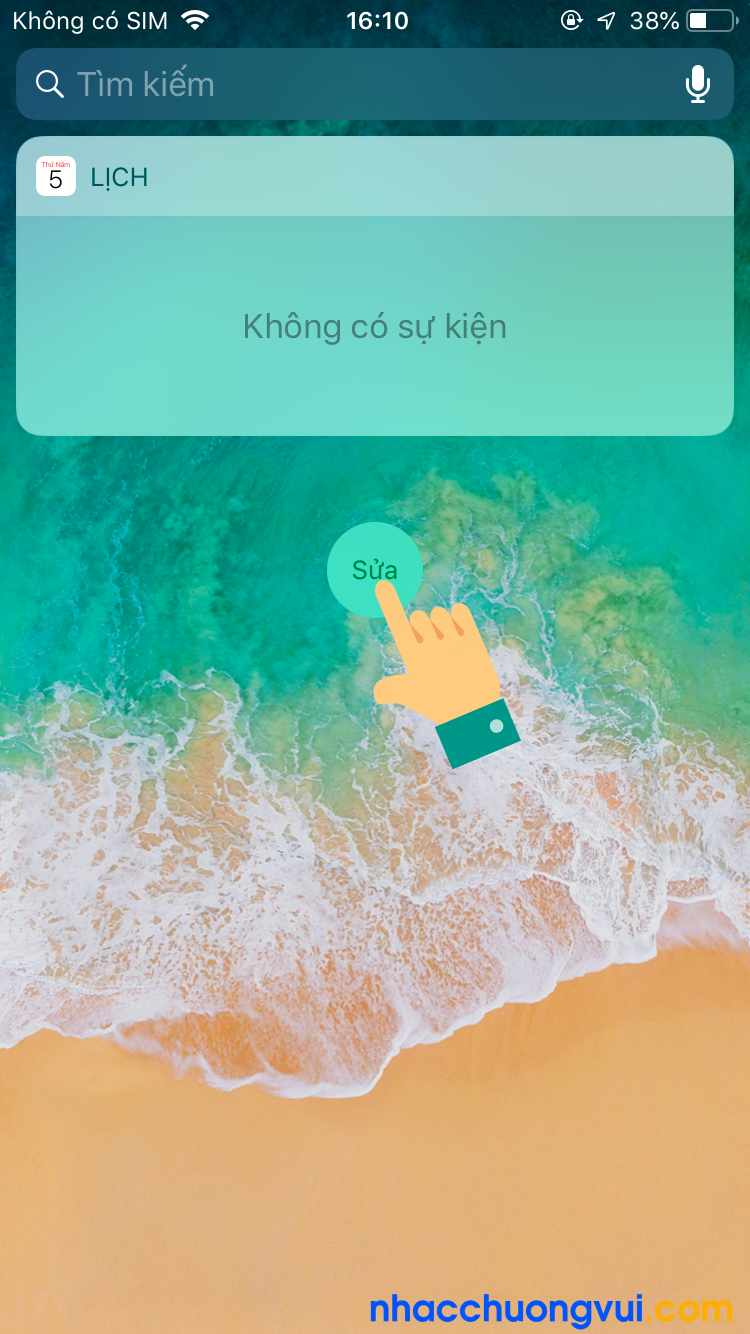
Bước 2: Chọn + mục Thời tiết.
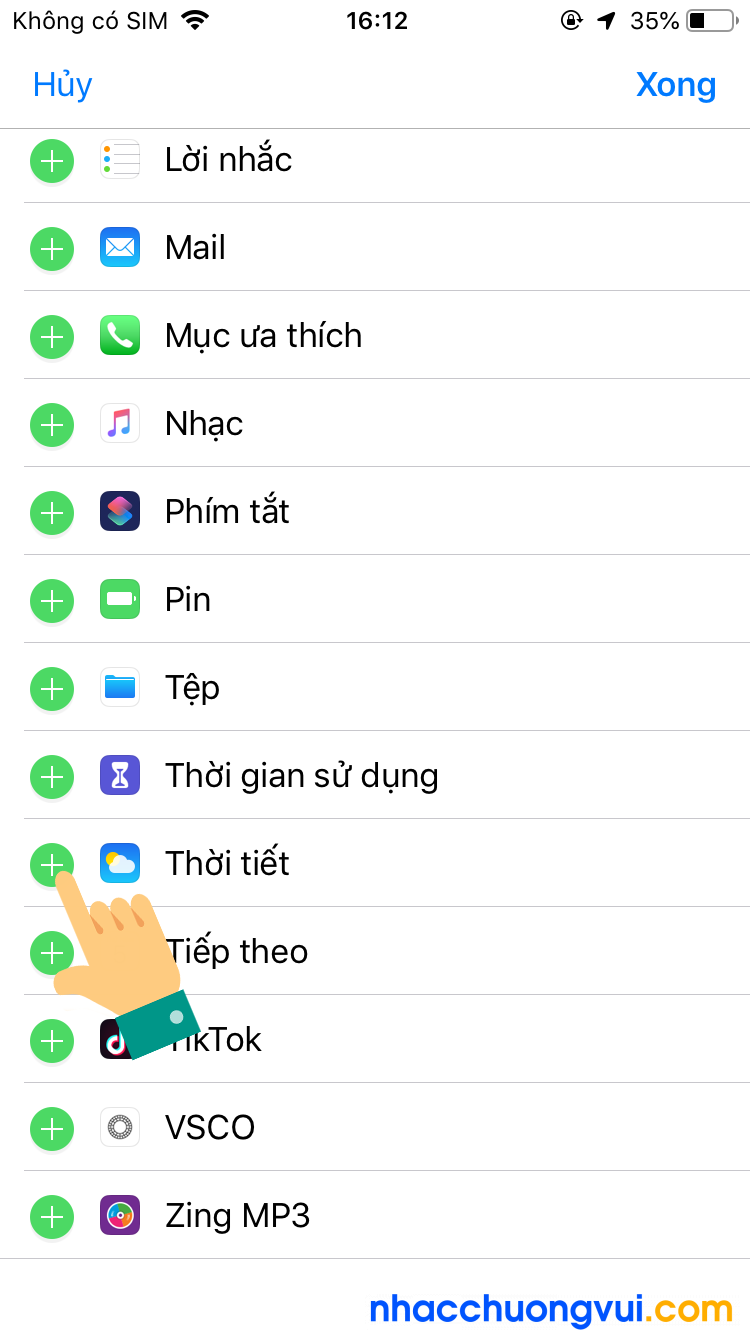
Bước 3: Mục thời tiết đã được thêm vào thì bạn hãy chọn Xong để lưu lại là thành công.
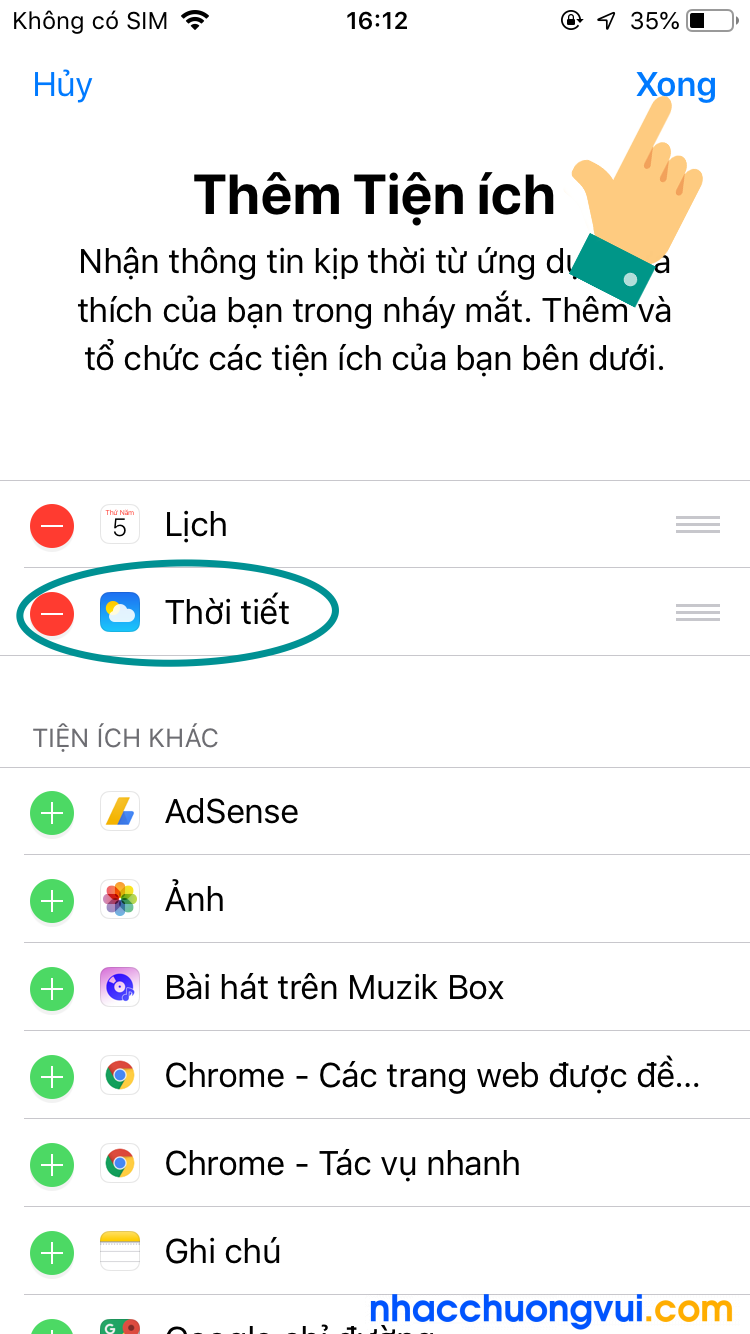
Mục thời tiết đã được thêm vào màn hình chính điện thoại iPhone.
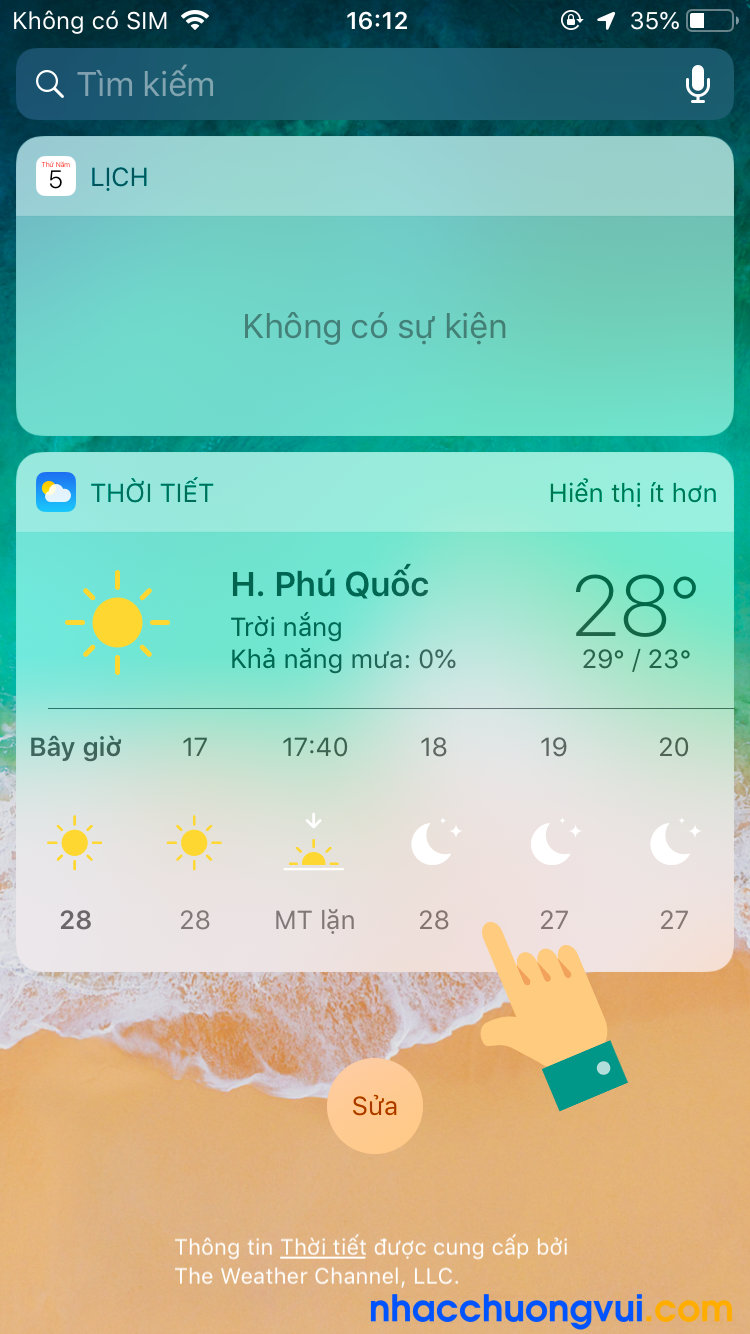
Nếu như thông tin thời tiết trên màn hình điện thoại iPhone của bạn hiển thị không chính xác là do bạn chưa bật định vị cho ứng dụng thời tiết của mình. Cách bật như sau:
Trên iPhone vào mục Cài đặt -> Quyền riêng tư -> Dịch vụ định vị -> Bật rồi kéo xuống bên dưới tìm và chọn mục -> Thời tiết. Tại đây bạn hãy chọn Luôn luôn để cho phép ứng dụng thời tiết trên iPhone của bạn luôn truy cập vị trí được vị trí của bạn để đưa ra thông tin dự báo thời tiết chính xác nhất.
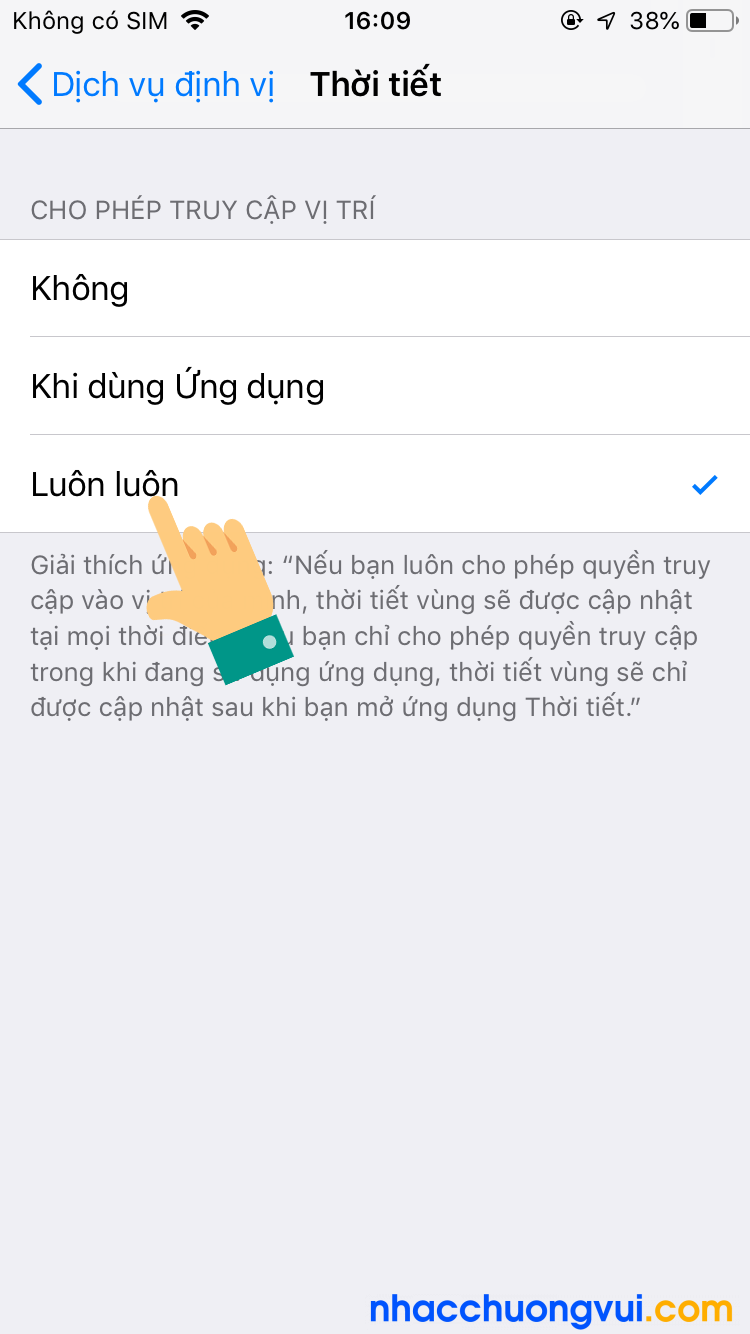
Nên xem: Cách ghép nhạc vào ảnh trên điện thoại
Như vậy là NhacChuongVui.com vừa hoàn thành xong hướng dẫn cách làm như thế nào để đưa thời tiết ra màn hình chính điện thoại iPhone, cách thêm mục thời tiết vào màn hình điện thoại Samsung và cách sửa khi dự báo thời trên điện thoại iPhone, Samsung của bạn bị hiển thị sai, không chính xác. Không chỉ với điện thoại Samsung và iPhone mà bạn có thể tham khảo để áp dụng được với các máy điện thoại Android khác và cả máy tính bảng iPad… NhacChuongVui.com chúc bạn cài đặt dự báo thời tiết trên điện thoại của mình thành công!